phone OPEL ADAM 2014 Інструкція з експлуатації інформаційно-розважальної системи (in Ukrainian)
[x] Cancel search | Manufacturer: OPEL, Model Year: 2014, Model line: ADAM, Model: OPEL ADAM 2014Pages: 123, PDF Size: 1.91 MB
Page 35 of 123
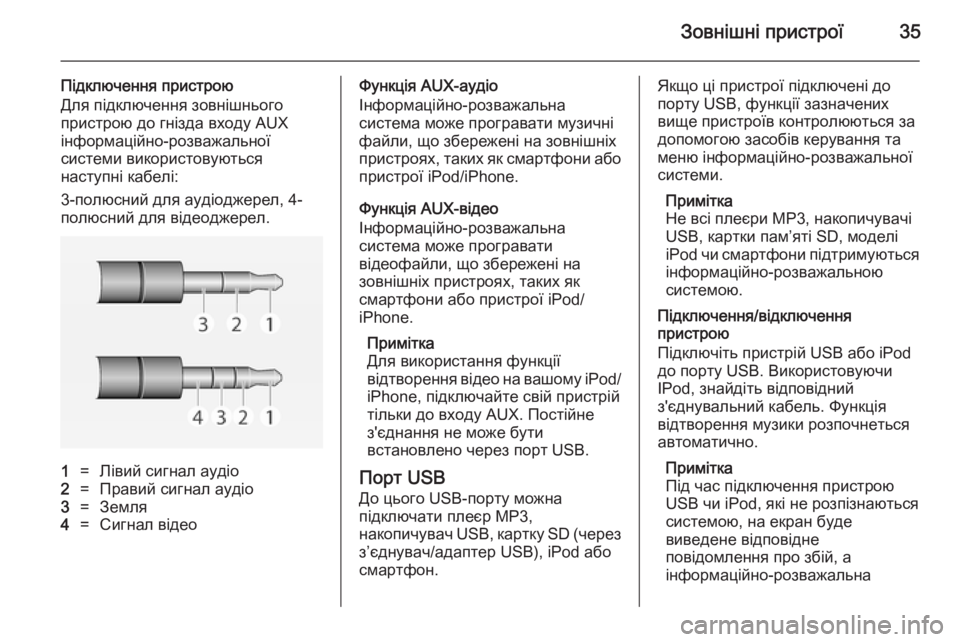
Зовнішні пристрої35
Підключення пристрою
Для підключення зовнішнього
пристрою до гнізда входу AUX
інформаційно-розважальної
системи використовуються
наступні кабелі:
3-полюсний для аудіоджерел, 4-
полюсний для відеоджерел.1=Лівий сигнал аудіо2=Правий сигнал аудіо3=Земля4=Сигнал відеоФункція AUX-аудіо
Інформаційно-розважальна
система може програвати музичні
файли, що збережені на зовнішніх
пристроях, таких як смартфони або
пристрої iPod/iPhone.
Функція AUX-відео
Інформаційно-розважальна
система може програвати
відеофайли, що збережені на
зовнішніх пристроях, таких як
смартфони або пристрої iPod/
iPhone.
Примітка
Для використання функції
відтворення відео на вашому iPod/ iPhone, підключайте свій пристрій
тільки до входу AUX. Постійне
з'єднання не може бути
встановлено через порт USB.
Порт USB До цього USB-порту можна
підключати плеєр MP3,
накопичувач USB, картку SD (через
з’єднувач/адаптер USB), iPod або
смартфон.Якщо ці пристрої підключені до
порту USB, функції зазначених
вище пристроїв контролюються за
допомогою засобів керування та
меню інформаційно-розважальної
системи.
Примітка
Не всі плеєри МР3, накопичувачі
USB, картки пам’яті SD, моделі
iPod чи смартфони підтримуються
інформаційно-розважальною
системою.
Підключення/відключення
пристрою
Підключіть пристрій USB або iPod
до порту USB. Використовуючи
IPod, знайдіть відповідний
з'єднувальний кабель. Функція
відтворення музики розпочнеться
автоматично.
Примітка
Під час підключення пристрою
USB чи iPod, які не розпізнаються
системою, на екран буде
виведене відповідне
повідомлення про збій, а
інформаційно-розважальна
Page 36 of 123
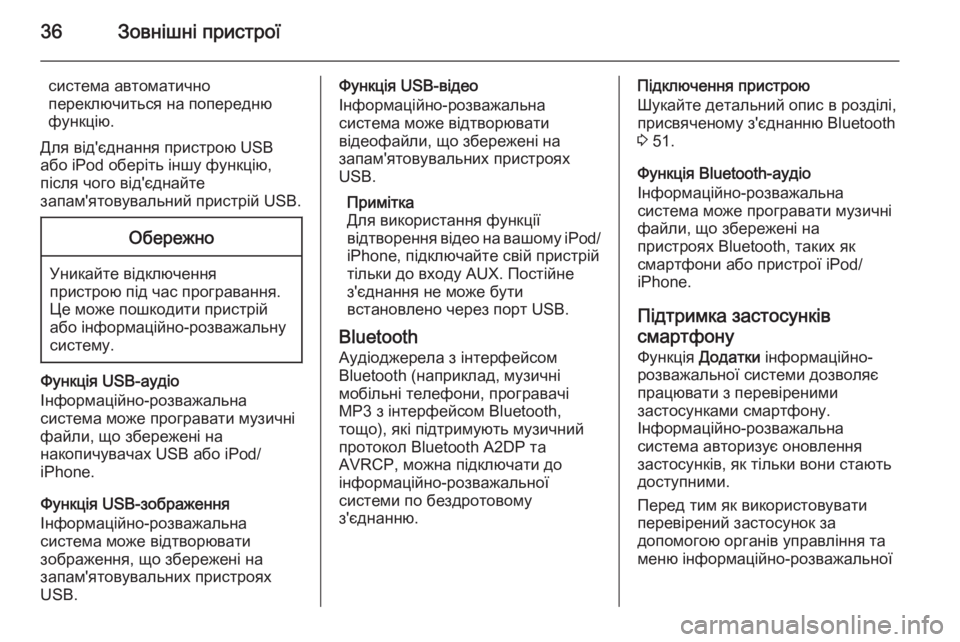
36Зовнішні пристрої
система автоматично
переключиться на попередню
функцію.
Для від'єднання пристрою USB
або iPod оберіть іншу функцію,
після чого від'єднайте
запам'ятовувальний пристрій USB.Обережно
Уникайте відключення пристрою під час програвання.
Це може пошкодити пристрій
або інформаційно-розважальну
систему.
Функція USB-аудіо
Інформаційно-розважальна
система може програвати музичні
файли, що збережені на
накопичувачах USB або iPod/
iPhone.
Функція USB-зображення
Інформаційно-розважальна
система може відтворювати
зображення, що збережені на
запам'ятовувальних пристроях
USB.
Функція USB-відео
Інформаційно-розважальна
система може відтворювати
відеофайли, що збережені на
запам'ятовувальних пристроях
USB.
Примітка
Для використання функції
відтворення відео на вашому iPod/
iPhone, підключайте свій пристрій
тільки до входу AUX. Постійне
з'єднання не може бути
встановлено через порт USB.
Bluetooth
Аудіоджерела з інтерфейсом
Bluetooth (наприклад, музичні
мобільні телефони, програвачі
МР3 з інтерфейсом Bluetooth,
тощо), які підтримують музичний
протокол Bluetooth A2DP та
AVRCP, можна підключати до
інформаційно-розважальної
системи по бездротовому
з'єднанню.Підключення пристрою
Шукайте детальний опис в розділі, присвяченому з'єднанню Bluetooth3 51.
Функція Bluetooth-аудіо
Інформаційно-розважальна
система може програвати музичні
файли, що збережені на
пристроях Bluetooth, таких як
смартфони або пристрої iPod/
iPhone.
Підтримка застосунків
смартфону
Функція Додатки інформаційно-
розважальної системи дозволяє
працювати з перевіреними
застосунками смартфону.
Інформаційно-розважальна
система авторизує оновлення
застосунків, як тільки вони стають
доступними.
Перед тим як використовувати
перевірений застосунок за
допомогою органів управління та
меню інформаційно-розважальної
Page 44 of 123
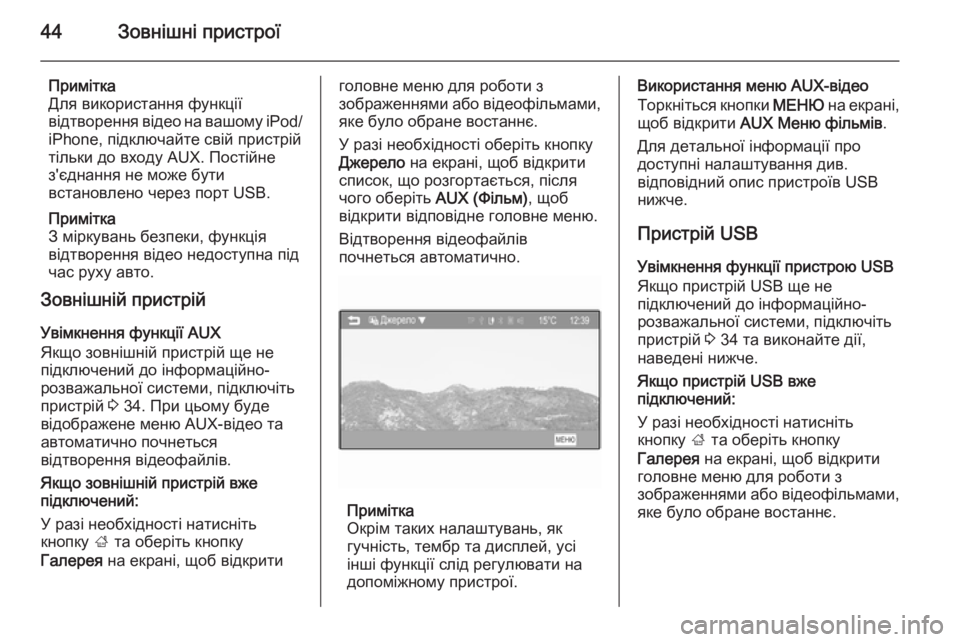
44Зовнішні пристрої
Примітка
Для використання функції
відтворення відео на вашому iPod/ iPhone, підключайте свій пристрій
тільки до входу AUX. Постійне
з'єднання не може бути
встановлено через порт USB.
Примітка
З міркувань безпеки, функція
відтворення відео недоступна під
час руху авто.
Зовнішній пристрій
Увімкнення функції AUX
Якщо зовнішній пристрій ще не
підключений до інформаційно- розважальної системи, підключіть
пристрій 3 34. При цьому буде
відображене меню AUX-відео та автоматично почнеться
відтворення відеофайлів.
Якщо зовнішній пристрій вже
підключений:
У разі необхідності натисніть
кнопку ; та оберіть кнопку
Галерея на екрані, щоб відкритиголовне меню для роботи з
зображеннями або відеофільмами,
яке було обране востаннє.
У разі необхідності оберіть кнопку
Джерело на екрані, щоб відкрити
список, що розгортається, після
чого оберіть AUX (Фільм), щоб
відкрити відповідне головне меню.
Відтворення відеофайлів
почнеться автоматично.
Примітка
Окрім таких налаштувань, як
гучність, тембр та дисплей, усі
інші функції слід регулювати на
допоміжному пристрої.
Використання меню AUX-відео
Торкніться кнопки МЕНЮ на екрані,
щоб відкрити AUX Меню фільмів .
Для детальної інформації про
доступні налаштування див.
відповідний опис пристроїв USB
нижче.
Пристрій USB
Увімкнення функції пристрою USB
Якщо пристрій USB ще не
підключений до інформаційно-
розважальної системи, підключіть
пристрій 3 34 та виконайте дії,
наведені нижче.
Якщо пристрій USB вже
підключений:
У разі необхідності натисніть
кнопку ; та оберіть кнопку
Галерея на екрані, щоб відкрити
головне меню для роботи з
зображеннями або відеофільмами, яке було обране востаннє.
Page 47 of 123
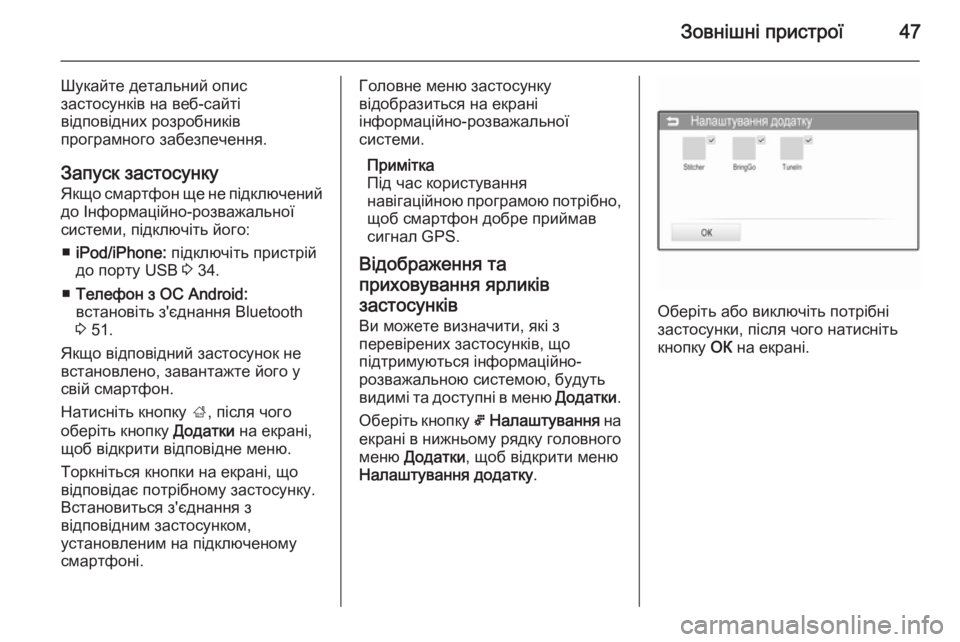
Зовнішні пристрої47
Шукайте детальний опис
застосунків на веб-сайті
відповідних розробників
програмного забезпечення.
Запуск застосунку Якщо смартфон ще не підключений
до Інформаційно-розважальної
системи, підключіть його:
■ iPod/iPhone: підключіть пристрій
до порту USB 3 34.
■ Телефон з ОС Android:
встановіть з'єднання Bluetooth
3 51.
Якщо відповідний застосунок не
встановлено, завантажте його у
свій смартфон.
Натисніть кнопку ;, після чого
оберіть кнопку Додатки на екрані,
щоб відкрити відповідне меню.
Торкніться кнопки на екрані, що
відповідає потрібному застосунку.
Встановиться з'єднання з
відповідним застосунком,
установленим на підключеному
смартфоні.Головне меню застосунку
відобразиться на екрані
інформаційно-розважальної
системи.
Примітка
Під час користування
навігаційною програмою потрібно,
щоб смартфон добре приймав
сигнал GPS.
Відображення та
приховування ярликів
застосунків
Ви можете визначити, які з
перевірених застосунків, що
підтримуються інформаційно-
розважальною системою, будуть
видимі та доступні в меню Додатки.
Оберіть кнопку 5 Налаштування на
екрані в нижньому рядку головного
меню Додатки , щоб відкрити меню
Налаштування додатку .
Оберіть або виключіть потрібні
застосунки, після чого натисніть
кнопку ОК на екрані.
Page 48 of 123
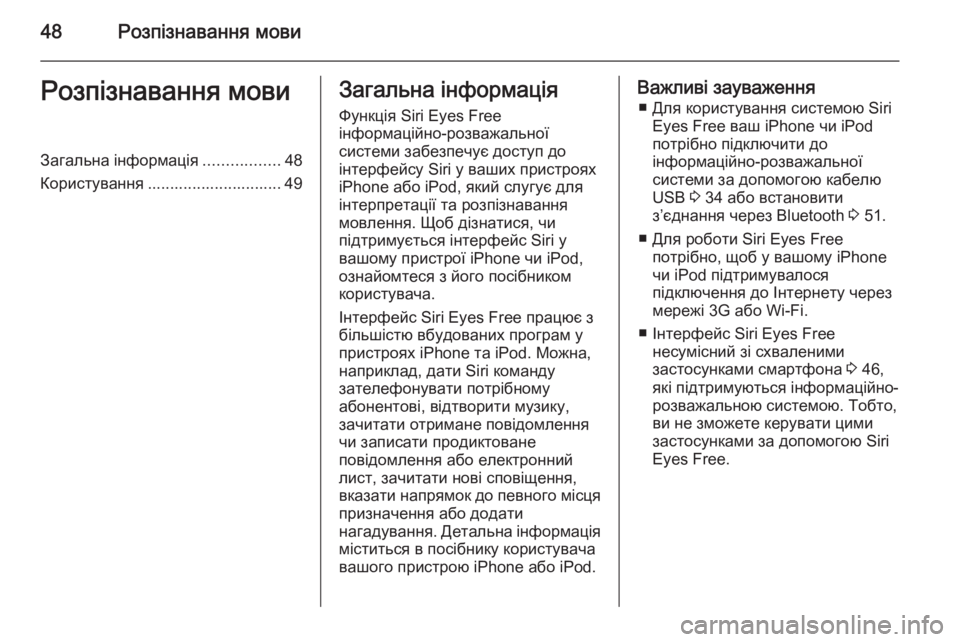
48Розпізнавання мовиРозпізнавання мовиЗагальна інформація.................48
Користування .............................. 49Загальна інформація
Функція Siri Eyes Free
інформаційно-розважальної
системи забезпечує доступ до
інтерфейсу Siri у ваших пристроях
iPhone або iPod, який слугує для
інтерпретації та розпізнавання
мовлення. Щоб дізнатися, чи
підтримується інтерфейс Siri у
вашому пристрої iPhone чи iPod,
ознайомтеся з його посібником користувача.
Інтерфейс Siri Eyes Free працює з
більшістю вбудованих програм у
пристроях iPhone та iPod. Можна,
наприклад, дати Siri команду
зателефонувати потрібному
абонентові, відтворити музику,
зачитати отримане повідомлення
чи записати продиктоване
повідомлення або електронний
лист, зачитати нові сповіщення,
вказати напрямок до певного місця
призначення або додати
нагадування. Детальна інформація міститься в посібнику користувача
вашого пристрою iPhone або iPod.Важливі зауваження
■ Для користування системою Siri Eyes Free ваш iPhone чи iPod
потрібно підключити до
інформаційно-розважальної
системи за допомогою кабелю
USB 3 34 або встановити
з’єднання через Bluetooth 3 51.
■ Для роботи Siri Eyes Free потрібно, щоб у вашому iPhone
чи iPod підтримувалося
підключення до Інтернету через
мережі 3G або Wi-Fi.
■ Інтерфейс Siri Eyes Free несумісний зі схваленими
застосунками смартфона 3 46,
які підтримуються інформаційно- розважальною системою. Тобто,
ви не зможете керувати цими
застосунками за допомогою Siri Eyes Free.
Page 49 of 123
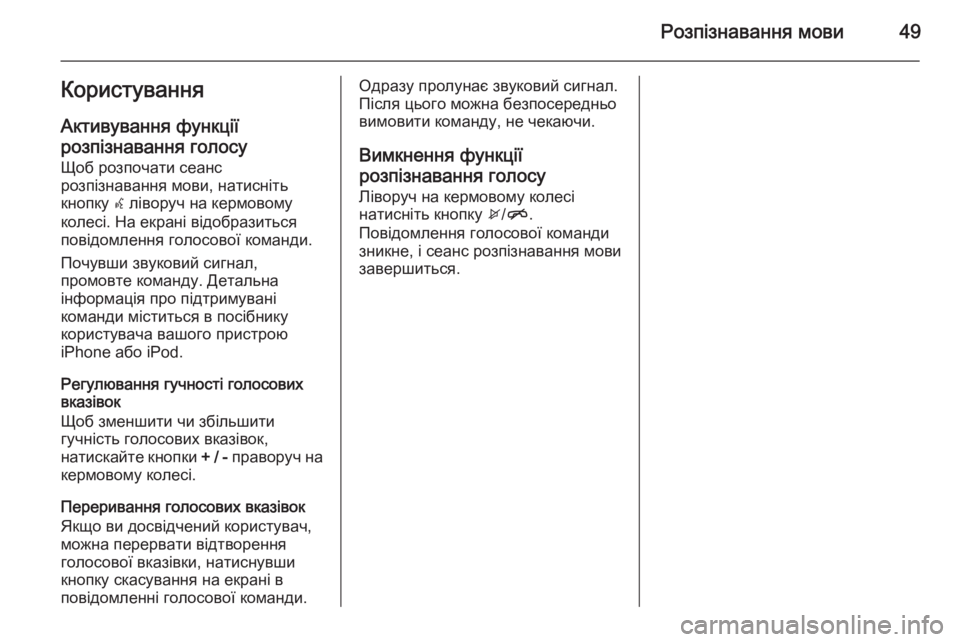
Розпізнавання мови49Користування
Активування функції
розпізнавання голосу
Щоб розпочати сеанс
розпізнавання мови, натисніть
кнопку w ліворуч на кермовому
колесі. На екрані відобразиться
повідомлення голосової команди.
Почувши звуковий сигнал,
промовте команду. Детальна
інформація про підтримувані
команди міститься в посібнику
користувача вашого пристрою
iPhone або iPod.
Регулювання гучності голосових
вказівок
Щоб зменшити чи збільшити
гучність голосових вказівок,
натискайте кнопки + / - праворуч на
кермовому колесі.
Переривання голосових вказівок
Якщо ви досвідчений користувач,
можна перервати відтворення
голосової вказівки, натиснувши
кнопку скасування на екрані в
повідомленні голосової команди.Одразу пролунає звуковий сигнал.
Після цього можна безпосередньо
вимовити команду, не чекаючи.
Вимкнення функціїрозпізнавання голосу
Ліворуч на кермовому колесі
натисніть кнопку x/n .
Повідомлення голосової команди
зникне, і сеанс розпізнавання мови
завершиться.
Page 51 of 123

Телефон51автомобіль. Дотримуйтеся
правил, прийнятих у країні, у якій наразі перебуваєте.
Не забувайте вимикати
телефон і дотримуватись
особливих норм, затверджених
у певних регіонах, згідно з якими
використання в них мобільних
телефонів забороняється, а
також якщо перешкоди
виникають унаслідок
використання телефону чи
користування цим пристроєм
може призвести до виникнення
небезпечної ситуації.
Bluetooth
Профілі Bluetooth HFP, PBAP, GAP,
SDP і SPP забезпечуються у
відповідності зі стандартом
Bluetooth 2.1+EDR, а портал
телефону сертифікований
асоціацією Bluetooth Special
Interest Group (SIG).
Детальнішу інформацію про
технічні умови ви знайдете в
Інтернеті на
http://www.bluetooth.com.
З’єднання Bluetooth
Bluetooth являє собою стандарт бездротового радіоз'єднання
мобільних телефонів, пристроїв
iPod/iPhone або інших пристроїв.
Встановити з’єднання Bluetooth з
інформаційно-розважальною
системою можна лише після того, як у пристрої Bluetooth буде
ввімкнуто функцію Bluetooth. За
додатковою інформацією
звертайтеся до посібника
користувача пристрою з
інтерфейсом Bluetooth.
За допомогою меню
Налаштування bluetooth
виконується сполучення (обмін
PIN-кодом між пристроєм з
інтерфейсом Bluetooth та
інформаційно-розважальною
системою) і підключення пристроїв з інтерфейсом Bluetooth до
інформаційно-розважальної
системи.Меню
Налаштування bluetooth
Натисніть кнопку ;, потім оберіть
кнопку Налаштування на екрані.
Оберіть Налашт.з'єднання і після
цього Налаштування bluetooth ,
щоб відобразити відповідне меню.
Page 82 of 123

82Вступ
Виберіть Radio settings
( Налаштування радіо) , RDS options
(Опції RDS) , потім TA volume
(Гучність дорожніх оголошень) .
Установіть потрібне значення.
Регулювання гучності рингтону
Натисніть кнопку CONFIG, щоб
відкрити меню Settings
(Налаштування) .
Виберіть Phone settings
(Налаштування телефону) , Sound
& Signals (Звук та сигнали) , потім
Ring Volume (Гучність дзвінка) .
Установіть потрібне значення.
Page 104 of 123

104Телефонавтомобіль. Дотримуйтеся
правил, прийнятих у країні, у якій наразі перебуваєте.
Не забувайте вимикати
телефон і дотримуватись
особливих норм, затверджених
у певних регіонах, згідно з якими
використання в них мобільних
телефонів забороняється, а
також якщо перешкоди
виникають унаслідок
використання телефону чи
користування цим пристроєм
може призвести до виникнення
небезпечної ситуації.
Bluetooth
Профілі Bluetooth HFP, PBAP, GAP,
SDP і SPP забезпечуються у
відповідності зі стандартом
Bluetooth 2.1+EDR, а портал
телефону сертифікований
асоціацією Bluetooth Special
Interest Group (SIG).
Детальнішу інформацію про
технічні умови ви знайдете в
Інтернеті на
http://www.bluetooth.com.
Елементи керування
Нижче наведено найважливіші
елементи керування телефоном:
Кнопка y/@ : відкриття головного
меню телефону.
Елементи керування на кермі:
q : прийняти дзвінок.
n : завершити/відхилити дзвінок.
З’єднання Bluetooth Bluetooth є стандартом
бездротового зв'язку, наприклад,
телефону з іншими пристроями.
Після встановлення з'єднання,
можна здійснювати передачу таких даних, як записи телефонної книги,
списки викликів, назву оператора
мережі та рівень сигналу. Залежно
від моделі телефону, що
використовується,
функціональність може бути
обмеженою.
Щоб установити з'єднання
Bluetooth з порталом телефону,
необхідно активувати відповідну
функцію мобільного телефону, атакож встановити на мобільному
телефоні режим "видимий". Див.
більш детальні інструкції в
посібнику з експлуатації
мобільного телефону.
Активування BluetoothНатисніть кнопку CONFIG, щоб
відкрити меню Settings
(Налаштування) .
Виберіть Phone settings
(Налаштування телефону) , а потім
Bluetooth . У підменю буде підказка
із запитанням.
Установіть Bluetooth на On ( Увімк.) ,
відповівши на запитання " Yes
(Так) " чи " No (Ні) " за необхідністю.
Page 105 of 123

Телефон105
Сполучення пристрою
Bluetooth Натисніть кнопку CONFIG, щоб
відкрити меню Settings
(Налаштування) . Виберіть Phone
settings (Налаштування телефону) ,
потім Pair device (Сполучити
пристрій) .
В якості альтернативи ви можете натиснути кнопку y / @ двічі.
На дисплеї відображається
наступний екран.
Щойно портал телефону
інформаційно-розважальної
системи було розпізнано, вона
з'являється у списку пристроїв
вашого пристрою Bluetooth.
Оберіть портал телефону.
За запитом введіть PIN-код на
вашому пристрої Bluetooth.
Пристрої сполучені і підключені.
Примітка
Телефонна книга вашого
телефону завантажиться
автоматично. Оформлення та
порядок записів телефонної книги на дисплеї системи та на дисплеї
мобільного телефону можуть бути різними.
Якщо підключення Bluetooth було
виконано успішно: у випадку, якщо
інший пристрій з інтерфейсом
Bluetooth був підключений до
інформаційно-розважальної
системи, цей пристрій зараз буде
відключений від системи.
Якщо підключення Bluetooth не
вдалося: почніть процедуру
описану вище спочатку або
зверніться до інструкції з
експлуатації пристрою з
інтерфейсом Bluetooth.
Примітка
З інформаційно-розважальною
системою можна сполучати не
більше 5 пристроїв.Зміна коду Bluetooth
Натисніть кнопку CONFIG, щоб
відкрити меню Settings
(Налаштування) .
Виберіть Phone settings
(Налаштування телефону) , а потім
Change Bluetooth code (Змінити код Bluetooth) . На дисплеї
відображається наступний екран.
Введіть бажаний чотиризначний
PIN-код і підтвердіть введення за
допомогою ОК.
Підключення до іншого сполученого пристрою
Натисніть кнопку CONFIG, щоб
відкрити меню Settings
(Налаштування) .